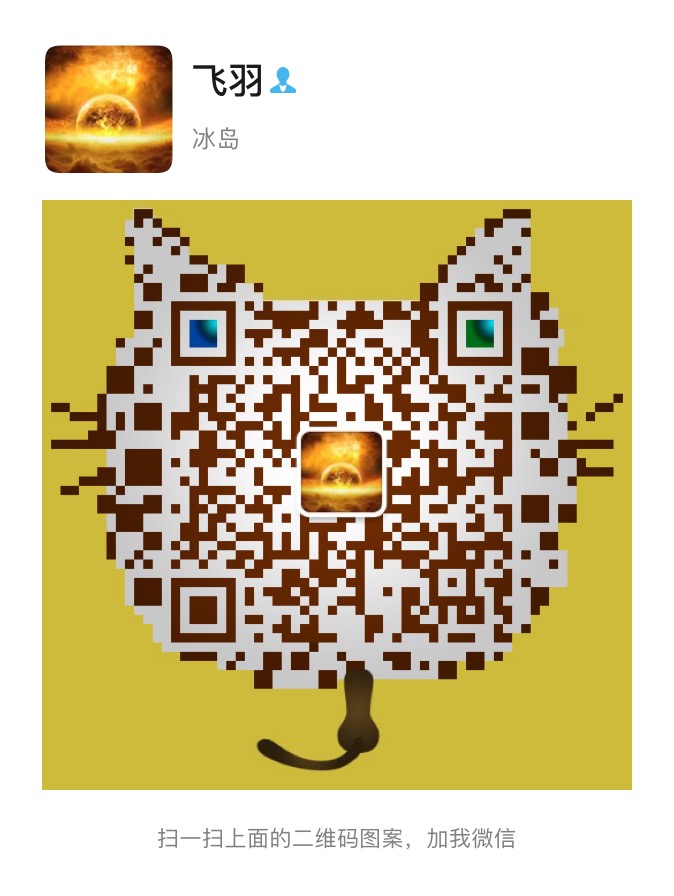在网上搜索参考了大量文章,解决了N多Bug,终于实现了直播功能
nginx是非常优秀的开源服务器,用它来做hls或者rtmp流媒体服务器是非常不错的选择
1、安装Homebrow
(1)执行克隆命令,github的项目(https://github.com/denji/homebrew-nginx)
1 | brew tap denji/nginx |
注意
brew tap homebrew/nginx报下面的错误,homebrew/nginx已经弃用. 报错:Error: homebrew/nginx was deprecated. This tap is now empty as all its formulae were migrated.
(2)执行安装命令:
1 | brew install nginx-full --with-rtmp-module |
(3)至此nginx和rtmp模块就安装好了,下面开始来配置nginx的rtmp模块
接下来看一下nginx安装在什么地方:
1 | brew info nginx-full |
打印信息
1 | The default port has been set in /usr/local/etc/nginx/nginx.conf to 8080 so that |
nginx安装所在位置:
1 | /usr/local/opt/nginx-full/bin/nginx |
nginx配置文件所在位置:
1 | /usr/local/etc/nginx/nginx.conf |
(4)启动nginx,执行命令:
1 | sudo nginx |
2、测试nginx:
1 | 在浏览器中打开如下地址:http://localhost:8080入过 |
如果出现Welcome to nginx!,说明安装成功.
如果终端上提示:
1 | nginx: [emerg] bind() to 0.0.0.0:8080 failed (48: Address already in use) |
则表示8080端口被占用了, 查看端口PID
1 | lsof -i tcp:8080 |
kill掉占用8080端口的PID
1 | kill 9603(这里替换成占用8080端口的PID) |
3、重新加载nginx的配置文件
(1)修改nginx.conf这个配置文件,配置rtmp
复制nginx配置文件所在位置:
1 | vi /usr/local/etc/nginx/nginx.conf |
(2)执行上面命令会直接编辑,或者直接前往当前文件用记事本打开.
滚动到最后面(最后一个}后面即可,不能在{}里面),添加一下代码,进行配置,最后记得保存。
1 | rtmp { |
(3)编辑完成之后,执行一下重新加载配置文件命令:
1 | sudo nginx -s reload |
需要输入开机密码 sudo不加的话会报错:
nginx: [alert] could not open error log file: open() "/usr/local/var/log/nginx/error.log" failed (13: Permission denied)该命令执行后会出来一个弹框询问是否允许 nginx 加入到网络中,选择允许即可。
(4)重启nginx:
1 | sudo /usr/local/opt/nginx-full/bin/nginx -s reload |
PS:如果你之前不是按照我上面的方法按照的 nginx,在执行 sudo nginx -s reload 时报了如下错,建议你卸载 nginx后按照我上面的步骤重新安装nginx。
nginx: [emerg] unknown directive “rtmp” in /usr/local/etc/nginx/nginx.conf:119
nginx常用方法:
出现权限不足的错误提示时,命令前加上 sudo
1 | 重新加载配置文件: nginx -s reload |
4、安装ffmepg工具
1 | brew install ffmpeg |
5、本地推流
(1)、搭建本地视频直播,比如电脑上面有很多电影,我们可以通过推流的形式实现实时直播:
A:在电脑上播放推流内容
安装一个支持rtmp协议的视频播放器,Mac下可以用VLC
下载VLC
本地下载一个视频文件路径为 /Users/iOS002/Desktop/loginmovie.mp4
执行以下命令:
1 | ffmpeg -re -i /Users/iOS002/Desktop/loginmovie.mp4 -vcodec libx264 -acodec aac -strict -2 -f flv rtmp://localhost:1935/rtmplive/room |
用vlc 然后打开 VLC 中 的 file – Open Network, 直接输入代码中的 url:
1 | rtmp://localhost:1935/rtmplive/room |
即可以通过VLC来播放终端中实时推过来的 RTMP流。
B:通过手机观看电脑的推流
通过集成 ijkplayer 把地址换成推流的地址即可观看
播放端用的针对RTMP优化过的ijkplayer,ijkplayer是基于FFmpeg的跨平台播放器,这个开源项目已经被多个 App 使用,其中映客、美拍和斗鱼使用了 ijkplayer。
(2)、桌面录制或者分享
1 | ffmpeg -f avfoundation -i "1" -vcodec libx264 -preset ultrafast -acodec libfaac -f flv rtmp://localhost:1935/rtmplive/room |
(3)、桌面+麦克风
1 | ffmpeg -f avfoundation -i "1:0" -vcodec libx264 -preset ultrafast -acodec libmp3lame -ar 44100 -ac 1 -f flv rtmp://localhost:1935/rtmplive/room |
(4)、桌面+麦克风,并且还要摄像头拍摄到自己
1 | ffmpeg -f avfoundation -framerate 30 -i "1:0" \-f avfoundation -framerate 30 -video_size 640x480 -i "0" \-c:v libx264 -preset ultrafast \-filter_complex 'overlay=main_w-overlay_w-10:main_h-overlay_h-10' -acodec libmp3lame -ar 44100 -ac 1 -f flv rtmp://localhost:2016/rtmplive/room |
6、手机推流
可以用 LFLiveKit 集成到工程进行推流,LFLiveKit已经帮我们实现了视频采集、后台录制、美颜功能、支持h264、AAC编码,动态改变速率,RTMP传输等,我们开发的时候就很简单了只需把localhost:8080换成自己电脑的ip地址即可:
1 | rtmp://10.0.0.17:1935/rtmplive/room |
注意通过网络查看电脑的局域网 IP替换掉 localhost 即可。
A:通过VLC观看手机的推流
打开手机直播后,然后在电脑上打开VLC(同上),就能实现手机推流,在电脑上拉流播放了!!(注:手机需要和电脑连接同一网络!)
B:通过手机观看手机的推流(这也就是市面上的那些直播App的最终实现形式了)
通过集成 ijkplayer 把地址换成推流的地址即可观看。
PS:一个很隐蔽的报错:
如果你发现你的推流地址和拉流地址在电脑上都是好好的,但是通过手机实现的时候就是报错,那么估计就是因为Mac防火墙的问题。
1 | ERROR: PILI_RTMP_Connect0, failed to connect socket. 60 (Operation timed out) |
关闭 Mac 的防火墙即可解决问题。
1 | 偏好设置->安全性与隐私->防火墙 |